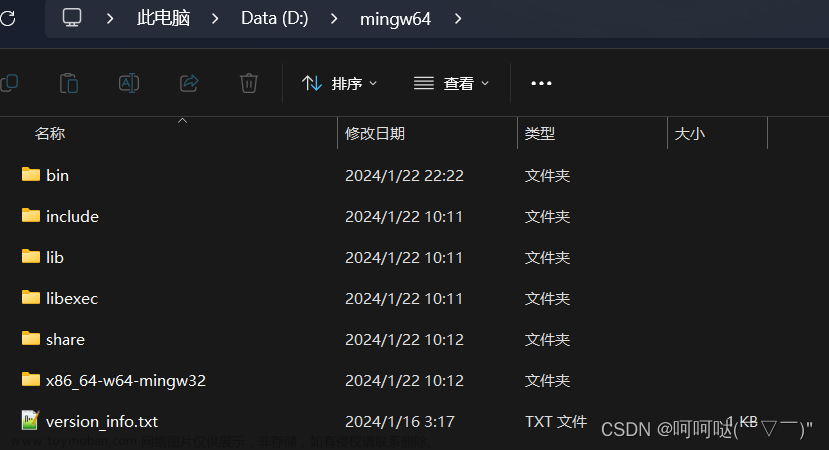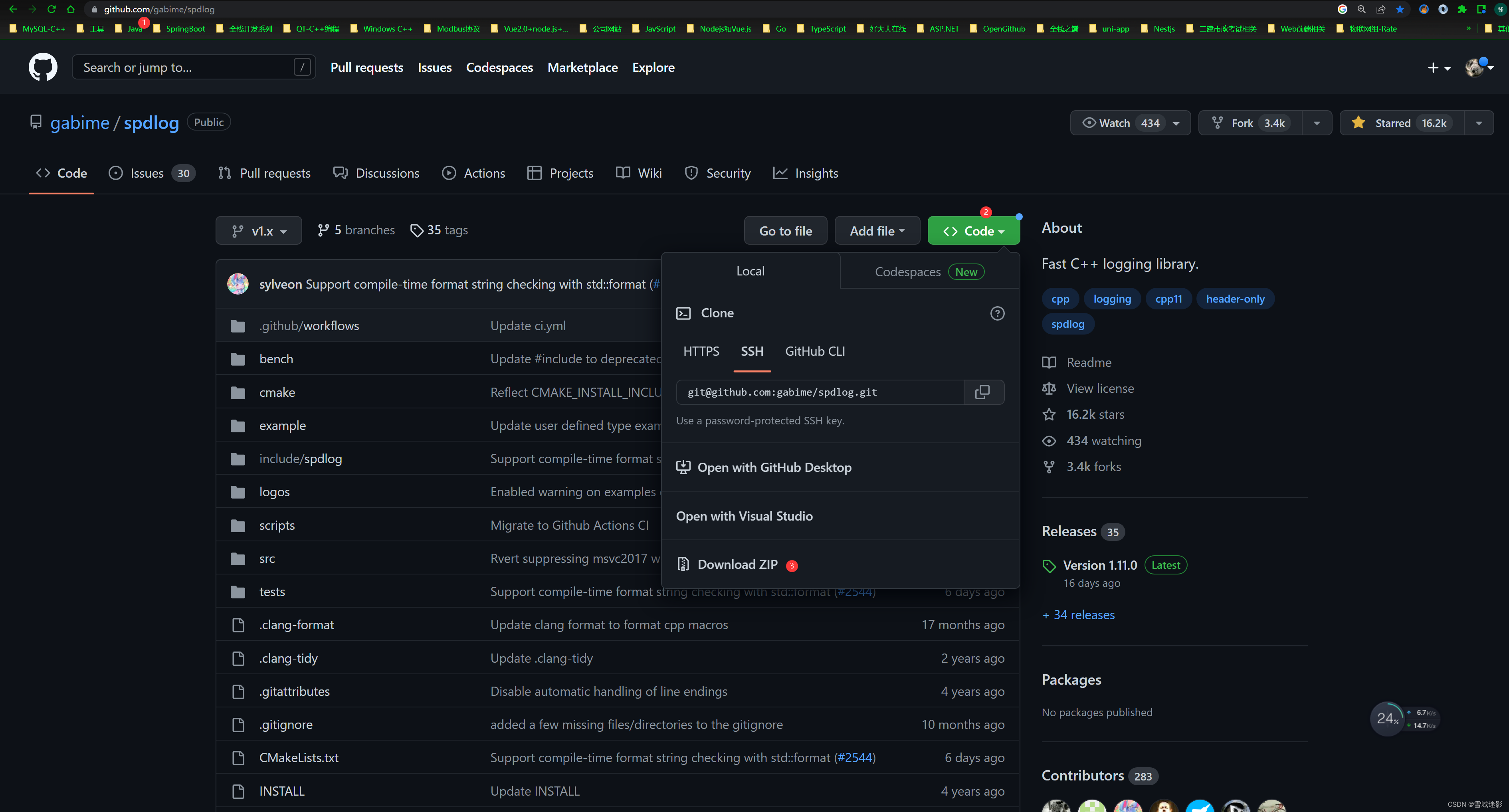安装摘要
在windows上安装chisel-boocamp,与linux过程类似。
- 安装
java8 - 安装
anaconda - 安装
scala - 下载Chisel-bootcamp环境
Chisel-boocamp环境搭建
安装java
- Java SE Development Kit 8 - 下载
- 安装后,使用“从管理员运行”启动安装程序,然后使用默认设置运行安装程序。
安装Anaconda
- Anaconda 安装教程
- 修改jupyter默认路径 参考教程
安装scala
- 下载 Coursier 见链接
- 打开windows 终端, 在 Coursier存放位置输入下面命令:
- 快键:win + r
- 输入cmd, 回车
- 切换到 Coursier所在目录,参考教程 在cmd命令行下快速切换目录文件
java -noverify -jar coursier launch --fork almond:0.10.6 --scala 2.12.8 -- --install
安装后,从命令提示符或 Anaconda 提示符运行命令以启动 jupyter-notebook。
当您在打开的 jupyter-notebook 右上角的菜单中打开“New”时,“Scala”选项会增加,因此如果您选择它,notebook 屏幕将打开,jupyter-notebook 内核设置为“Scala”。
下载Chisel-bootcamp 环境
转到 Chisel-bootcamp github 并使用 git 命令拉取它,或将下载的数据提取为 PC 上的 zip 文件。文章来源:https://www.toymoban.com/news/detail-859365.html
在提取的 Chisel-bootcamp 下,启动“2.1_first_module”,从第一个代码块适当地执行它,如果没有错误,则环境构建完成。文章来源地址https://www.toymoban.com/news/detail-859365.html
Reference
- https://github.com/freechipsproject/chisel-bootcamp/blob/master/Install.md
- https://www.tech-diningyo.info/entry/2018/12/31/194339#jupyter-notebook%E3%81%AE%E8%B5%B7%E5%8B%95%E7%A2%BA%E8%AA%8D
到了这里,关于Windows上构建 Chisel-Bootcamp的文章就介绍完了。如果您还想了解更多内容,请在右上角搜索TOY模板网以前的文章或继续浏览下面的相关文章,希望大家以后多多支持TOY模板网!